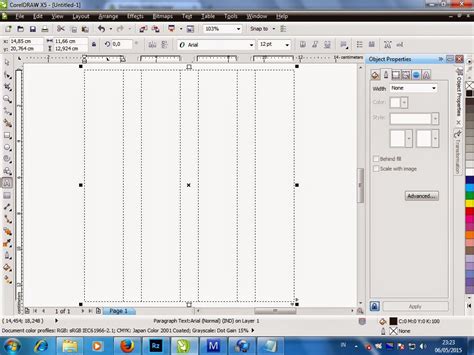
Cara membuat koran di CorelDRAW, mulai dari desain sampai layout, simak tutorialnya dan ciptakan koran yang menarik dan informatif!
Bagi seorang jurnalis, membuat koran yang menarik dan informatif adalah tugas yang sangat penting. Kini, dengan bantuan teknologi, proses pembuatan koran dapat dilakukan dengan lebih mudah dan cepat melalui aplikasi CorelDRAW. Namun, sebelum memulai proses pembuatan, penting bagi kita untuk mempelajari beberapa tips dan trik agar koran yang dihasilkan menjadi lebih menarik. Pertama-tama, langkah awal yang harus dilakukan adalah memilih template yang sesuai dengan tema koran yang akan dibuat.
Selain itu, pilihlah font yang mudah dibaca dan cocok dengan tema koran. Tambahkan juga gambar atau ilustrasi yang relevan dengan artikel yang akan ditampilkan. Tak lupa, pastikan layout dan warna yang digunakan tidak terlalu ramai dan mencolok. Setelah semua elemen terkumpul, susunlah secara rapi dan proporsional agar mudah dibaca oleh pembaca.
Namun, tidak hanya sekedar mengikuti tips di atas, seorang jurnalis juga harus mampu mengolah informasi dengan baik dan menyajikannya secara menarik. Gunakan kalimat yang padat dan singkat namun tetap jelas dalam menyampaikan informasi. Sertakan juga sumber informasi yang jelas dan akurat untuk memperkuat artikel yang ditulis.
Dalam membuat koran di CorelDRAW, kesabaran dan ketelitian juga menjadi kunci sukses. Terkadang, proses editing dan penyempurnaan memerlukan waktu yang cukup lama. Namun, hasil akhir yang diperoleh akan sebanding dengan usaha dan ketelitian yang dilakukan. Dengan demikian, sebuah koran yang menarik dan informatif dapat tercipta.
Menggunakan CorelDRAW untuk Membuat Koran
Koran adalah sumber informasi utama bagi banyak orang. Dalam era digital seperti sekarang, koran masih memiliki tempat yang istimewa dalam dunia jurnalisme. Bagi Anda yang ingin membuat koran, CorelDRAW bisa menjadi pilihan yang tepat untuk membuat desainnya. Berikut adalah cara membuat koran di CorelDRAW.
1. Tentukan Ukuran Koran
Pertama, tentukan ukuran koran yang akan dibuat. Ukuran ini harus disesuaikan dengan media cetak yang digunakan. Ukuran koran umumnya 30 x 40 cm atau 22,5 x 32,5 cm. Anda bisa menentukan ukuran koran pada saat membuat file baru di CorelDRAW.
2. Buat Kolom Koran
Setelah menentukan ukuran koran, langkah selanjutnya adalah membuat kolom koran. Kolom koran dibutuhkan agar isi koran terlihat rapi dan mudah dibaca. Untuk membuat kolom koran, gunakan fitur Text Frame Tool di CorelDRAW.
3. Desain Halaman Depan
Halaman depan koran sangat penting karena menjadi daya tarik pertama bagi pembaca. Desain halaman depan harus menarik perhatian dan memberikan gambaran tentang isi koran. Anda bisa menggunakan gambar, headline, dan subheadline untuk membuat desain halaman depan yang menarik.
4. Buat Isi Koran
Setelah desain halaman depan selesai, langkah selanjutnya adalah membuat isi koran. Isi koran bisa berupa berita, opini, hiburan, olahraga, dan lain sebagainya. Buatlah layout yang rapi dan mudah dibaca dengan memanfaatkan kolom koran.
5. Gunakan Gaya Huruf yang Sesuai
Gaya huruf yang digunakan juga penting dalam membuat koran. Gunakan gaya huruf yang mudah dibaca dan sesuai dengan tema koran. Jangan terlalu banyak menggunakan gaya huruf yang berbeda-beda agar tampilan koran tetap konsisten.
6. Sisipkan Gambar dan Grafik
Sisipkan gambar dan grafik untuk memperjelas isi koran. Gunakan gambar yang berkualitas tinggi dan relevan dengan isi koran. Grafik juga bisa digunakan untuk menggambarkan data atau statistik yang ada di dalam koran.
7. Berikan Headline yang Menarik
Headline adalah judul berita yang diberikan pada koran. Headline harus menarik perhatian pembaca dan memberikan gambaran tentang isi berita. Gunakan headline yang singkat, padat, dan jelas.
8. Perhatikan Penempatan Iklan
Iklan adalah sumber pendapatan utama bagi koran. Oleh karena itu, penempatan iklan juga harus diperhatikan. Iklan sebaiknya ditempatkan di bagian yang mudah dilihat pembaca, seperti di sebelah headline atau di tengah koran.
9. Simpan File dalam Format PDF
Setelah selesai membuat koran, simpan file dalam format PDF. Format PDF lebih aman dan mudah dibuka di berbagai platform. Pastikan juga untuk menyimpan file dengan resolusi yang cukup tinggi agar hasil cetak koran terlihat jelas dan tajam.
10. Cetak Koran
Setelah file koran selesai disimpan dalam format PDF, langkah terakhir adalah mencetak koran. Pastikan untuk mencetak koran di percetakan yang berkualitas untuk mendapatkan hasil cetak yang baik.
Langkah pertama dalam membuat koran di CorelDRAW adalah dengan membuat canvas kosong yang memiliki ukuran yang tepat. Pastikan untuk menentukan ukuran yang sesuai dengan standar koran agar hasil akhirnya dapat dicetak dengan baik. Setelah membuat canvas kosong, langkah selanjutnya adalah dengan membuat kolom menggunakan tool Rectangle. Kolom ini akan menjadi tempat untuk memasukkan artikel dan gambar pada koran. Margin juga perlu ditambahkan agar tulisan dan gambar tidak terlalu dekat dengan tepi koran. Selanjutnya, tambahkan heading atau judul berita pada bagian atas koran. Artikel dapat ditambahkan pada kolom-kolom yang telah disediakan sebelumnya menggunakan tool Text. Tak lengkap rasanya jika sebuah koran tidak memiliki foto, maka tambahkan frame pada kolom gambar dan masukkan foto yang telah disiapkan. Setelah itu, tambahkan caption atau keterangan foto pada kolom yang telah disediakan menggunakan tool Text. Tidak bisa dipungkiri, advertisme adalah bagian penting dalam sebuah koran, maka tambahkan space untuk advertisement pada kolom-kolom yang telah disediakan. Agar koran terlihat lebih menarik, tambahkan border pada setiap kolom menggunakan tool Rectangle. Setelah desain koran telah selesai dibuat, langkah terakhir yang perlu dilakukan adalah melakukan printing dengan mengatur jenis kertas dan kualitas hasil cetakan sebelum melakukan proses printing.
Berikut adalah panduan tentang cara membuat koran di CorelDRAW:
- Langkah pertama adalah membuat layout koran dengan menentukan ukuran halaman, margin, dan kolom.
- Tambahkan judul, subjudul, dan gambar pada layout koran sesuai dengan topik yang ingin disampaikan.
- Pilih font yang sesuai untuk tulisan pada koran agar mudah dibaca dan menarik perhatian pembaca.
- Periksa kembali layout koran untuk memastikan tidak ada kesalahan dalam penempatan gambar, teks, dan elemen lainnya.
Kelebihan dari cara membuat koran di CorelDRAW:
- Fitur desain yang lengkap dan mudah digunakan.
- Kemampuan untuk mencetak koran dengan kualitas yang tinggi.
- Menghemat waktu dan biaya karena tidak perlu menggunakan jasa percetakan luar.
- Dapat melakukan perubahan pada layout koran dengan cepat dan mudah.
Kekurangan dari cara membuat koran di CorelDRAW:
- Dibutuhkan waktu untuk mempelajari fitur-fitur CorelDRAW.
- Tidak dapat melakukan cetak massal dalam jumlah yang besar.
- Kualitas cetak tergantung pada kualitas printer yang digunakan.
- Kesalahan dalam desain dapat terjadi jika tidak hati-hati dalam menempatkan elemen-elemen pada layout koran.
Dalam membuat koran di CorelDRAW, perlu diperhatikan bahwa desain yang menarik dan mudah dibaca adalah faktor penting untuk menarik perhatian pembaca. Selain itu, perhatikan juga kecepatan dalam proses produksi koran dan kualitas cetak agar dapat memenuhi kebutuhan pembaca dengan baik.
Bagi sebagian orang, membuat koran mungkin terdengar seperti pekerjaan yang sulit dan memerlukan keterampilan khusus dalam desain grafis. Namun, dengan menggunakan software CorelDRAW, Anda dapat membuat koran dengan mudah dan cepat. Berikut adalah beberapa tips tentang cara membuat koran di CorelDRAW.
Pertama-tama, tentukan ukuran koran yang ingin Anda buat. Anda dapat memilih ukuran standar seperti A4 atau tabloid, atau menyesuaikan ukuran sesuai keinginan Anda. Setelah itu, buatlah layout untuk halaman koran menggunakan tools seperti rectangle tool, text tool, dan image tool. Pastikan untuk memperhatikan margin, gutter, dan bleeds agar hasil cetakan nantinya tidak terpotong atau terputus.
Selanjutnya, pilihlah font yang tepat untuk judul, subjudul, dan teks pada koran Anda. Gunakan font yang mudah dibaca dan sesuai tema koran. Jangan lupa untuk membuat headline yang menarik perhatian pembaca. Tambahkan gambar dan grafik yang relevan untuk memperjelas informasi pada koran Anda.
Dalam membuat koran di CorelDRAW, pastikan bahwa semua elemen memiliki konsistensi dalam desain dan warna. Sebelum mencetak, pastikan Anda telah memeriksa tata letak, ejaan, dan format secara keseluruhan. Dengan mengikuti tips ini, Anda dapat membuat koran yang profesional dan menarik untuk dibaca oleh pembaca Anda. Selamat mencoba!
Video cara membuat koran di coreldraw
Sebagai jurnalis, banyak pertanyaan yang sering diajukan oleh masyarakat terkait dengan cara membuat koran di Coreldraw. Berikut adalah beberapa jawaban dari pertanyaan-pertanyaan tersebut:
-
Apakah Coreldraw bisa digunakan untuk membuat koran?
Jawabannya adalah bisa. Coreldraw adalah software desain grafis yang sangat populer dan dapat digunakan untuk membuat berbagai macam desain, termasuk layout koran.
-
Apa saja yang diperlukan untuk membuat koran di Coreldraw?
Untuk membuat koran di Coreldraw, Anda membutuhkan ide atau konsep tentang bagaimana tata letak koran yang baik, konten atau artikel yang akan dimuat, gambar atau foto yang akan digunakan, serta font yang sesuai untuk koran Anda.
-
Bagaimana cara membuat layout koran di Coreldraw?
Anda bisa memulai dengan membuat kolom-kolom teks dan menentukan ukuran font yang sesuai. Kemudian, tambahkan gambar atau foto di tempat yang tepat untuk membuat halaman koran lebih menarik. Pastikan juga untuk memberikan ruang yang cukup antara kolom-kolom teks agar mudah dibaca.
-
Bagaimana cara menentukan ukuran koran di Coreldraw?
Anda bisa menentukan ukuran koran yang diinginkan di menu File dan kemudian pilih New. Setelah itu, pilih ukuran kertas yang sesuai dengan kebutuhan koran Anda.
-
Apakah ada template atau contoh layout koran di Coreldraw?
Ya, Anda bisa mencari template atau contoh layout koran di internet. Atau, jika Anda sudah pernah membuat layout koran sebelumnya, Anda bisa menggunakan template tersebut sebagai referensi dan memodifikasinya sesuai dengan kebutuhan koran Anda.
 Desain Grafis Indonesia Kumpulan Berita dan Informasi dari berbagai sumber yang terpercaya
Desain Grafis Indonesia Kumpulan Berita dan Informasi dari berbagai sumber yang terpercaya


